Die 10 besten Möglichkeiten, Force Touch auf Ihrer Apple Watch zu verwenden

Die Force Touch-Funktion auf Apple Watch ähnelt einem rechten Mausklick in Windows. Sie können schnell auf kontextspezifische Optionen der Uhr zugreifen. Wir zeigen Ihnen 10 nützliche Möglichkeiten, wie Sie Force Touch in verschiedenen Apps auf Ihrer Uhr einsetzen können.
Ändern und Anpassen von Wiedergabefächern
Dies ist wahrscheinlich die häufigste Verwendung für Force Touch. Drücken Sie fest auf das Zifferblatt, um auf die Benutzeroberfläche zuzugreifen, mit der Sie zu einem anderen Zifferblatt wechseln und die verschiedenen Zifferblätter anpassen können.
HINWEIS: Sie können auch ein einzelnes Foto oder Fotoalbum verwenden, um ein benutzerdefiniertes Zifferblatt zu erstellen Das Modular-Zifferblatt ist mehrfarbig.

Ändern der Ansicht in der Wetter-App
Wenn Sie die App "Wetter" auf Ihrer Apple Watch öffnen, werden standardmäßig die Wetterbedingungen angezeigt. Sie können Force Touch jedoch verwenden, um die Ansicht zu ändern.

Drücken Sie fest auf das Zifferblatt, um auf die drei Optionen zum Anzeigen des Wetters in der App zuzugreifen. Tippen Sie auf eine der Optionen, um die Ansicht zu ändern.
HINWEIS: Sie können auch auf die aktuelle Ansicht tippen, um durch die drei verschiedenen Ansichten zu blättern.
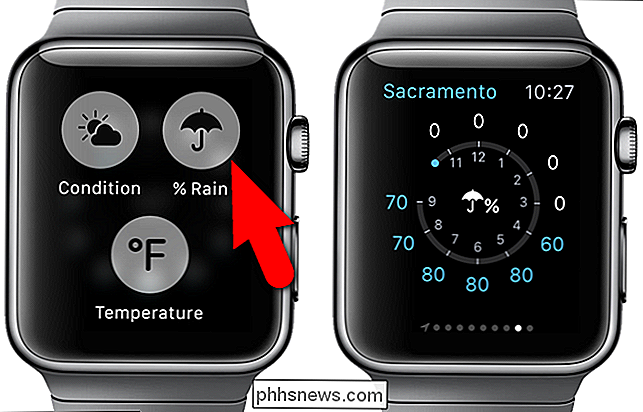
Ändern Sie die Ansicht in der Kalender App
Standardmäßig, wenn Sie Öffnen Sie zuerst die Kalender-App auf Ihrer Uhr, um die Ansicht "Tag" anzuzeigen. Danach ist die zuletzt verwendete Ansicht diejenige, die beim Öffnen der App angezeigt wird. Verwenden Sie Force Touch, um die Kalenderansicht schnell zu ändern. Drücken Sie in der aktuellen Ansicht fest auf den Bildschirm.
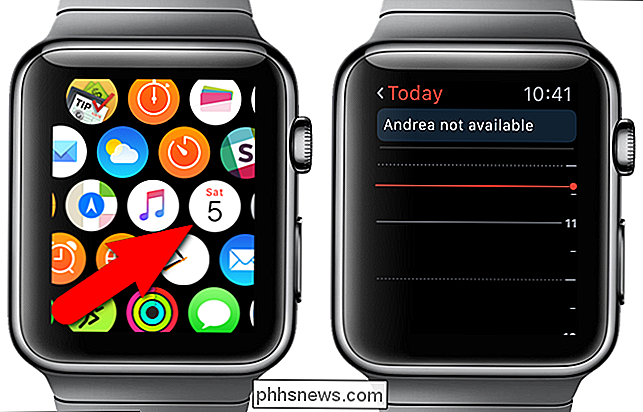
Tippen Sie auf "Liste", um die Ereignisse für "Heute" in Listenform anzuzeigen.
HINWEIS: Tippen Sie auf den Link "Heute" in der oberen linken Ecke des Bildschirm ansehen, um den ganzen Monat auf einen Blick zu sehen. Tippen Sie auf den Monatskalender, um zur Ansicht "Heute" zurückzukehren ("Tag" oder "Liste", je nachdem, welches Format zuletzt angezeigt wurde.)
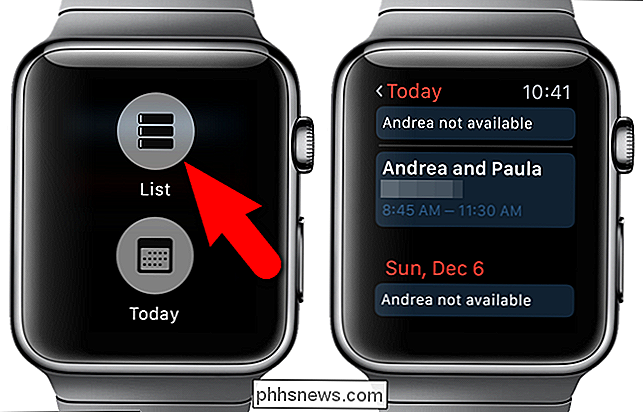
Durch erneutes Drücken der Taste können Sie zur Ansicht "Tag" zurückkehren.

Markieren und Löschen von E-Mails, Markieren von E-Mails als ungelesen und Antworten auf E-Mails in der E-Mail-App
Mit der App "Mail" auf Apple Watch können Sie nicht nur Ihre E-Mail-Nachrichten anzeigen, sondern auch mit Force Touch reagieren. Tippen Sie beim Öffnen der E-Mail-App auf die E-Mail, die Sie markieren, löschen, als ungelesen markieren oder beantworten möchten.
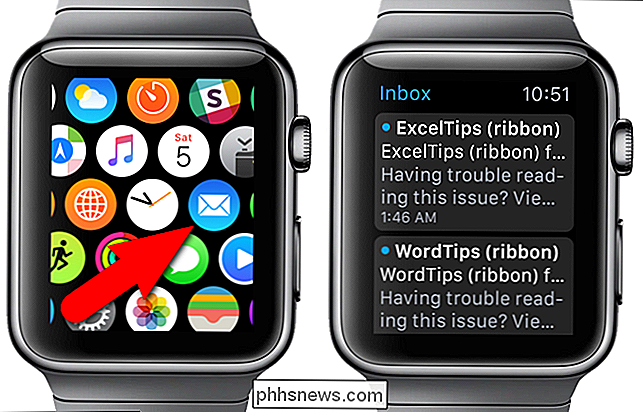
Wenn die gewünschte E-Mail-Nachricht geöffnet ist, drücken Sie fest auf den Bildschirm, um die Optionen anzuzeigen die aktuelle E-Mail-Nachricht
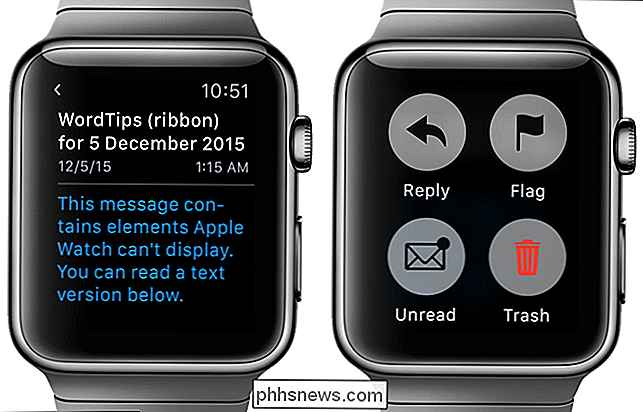
Alle Benachrichtigungen löschen
Dies ist praktisch, wenn Sie viele Benachrichtigungen gleichzeitig erhalten. Anstatt jede separate Benachrichtigung zu verwerfen, können Sie alle Benachrichtigungen schnell und einfach löschen. Wenn Sie Benachrichtigungen erhalten, öffnen Sie die Hauptliste der Benachrichtigungen und drücken Sie fest auf den Bildschirm. Tippen Sie auf die Schaltfläche "Alle löschen", um alle Benachrichtigungen zu löschen oder zu löschen.
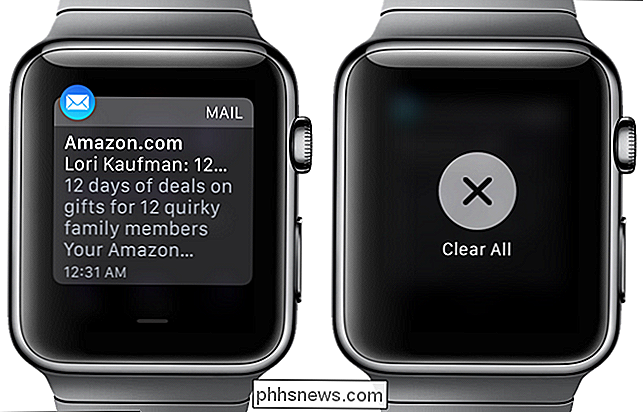
Neue Textnachricht erstellen
Eine nette Funktion der Apple Watch ist die Möglichkeit, eine Textnachricht mit der Uhr zu erstellen und zu senden. Es wird immer noch über Ihr iPhone geliefert, aber Sie müssen das Telefon nicht herausnehmen, um es zu erstellen. Verwenden Sie Force Touch in der App "Nachrichten", um eine neue Nachricht zu erstellen.
Öffnen Sie die App "Nachrichten" und drücken Sie fest auf den Hauptbildschirm "Nachrichten".
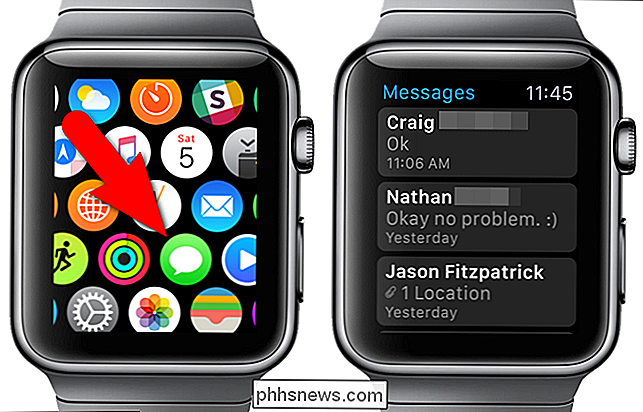
Tippen Sie auf die Schaltfläche "Neue Nachricht", die angezeigt und verwendet wird den Bildschirm "Neue Nachricht", um einen Kontakt hinzuzufügen und Ihre Nachricht zu erstellen.
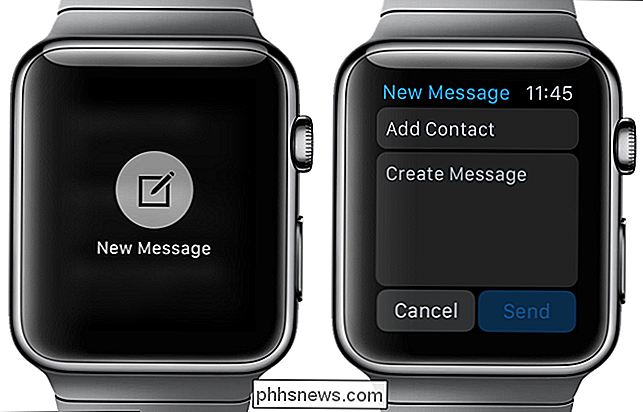
Beim Erstellen Ihrer Nachricht können Sie entweder aus der Liste der Standardnachrichten auswählen, Ihre Nachricht sprechen oder ein Emoji senden.
HINWEIS: Sie können Erstellen Sie benutzerdefinierte Nachrichten für die Verwendung beim Senden neuer Nachrichten oder Antworten auf Nachrichten, die Sie erhalten.
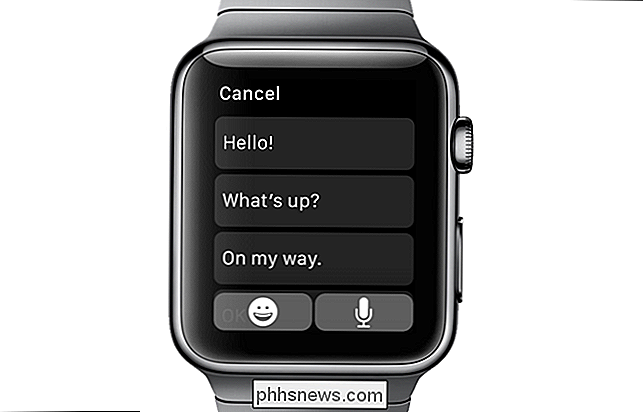
Senden Sie Ihren Standort in der Nachrichten App
Wenn Sie jemanden treffen, anstatt zu beschreiben, wo Sie sind, senden Sie Ihren Standort in einem Text Botschaft. Sie können den Ort, den sie erhalten, nutzen, um Wegbeschreibungen zu Ihrem Aufenthaltsort zu erhalten. Dies erreichen Sie leicht mit Force Touch in der App "Nachrichten".
Wir haben bereits besprochen, wie Sie Ihren Standort schnell mithilfe von "Nachrichten" auf Ihrer Apple Watch teilen können.
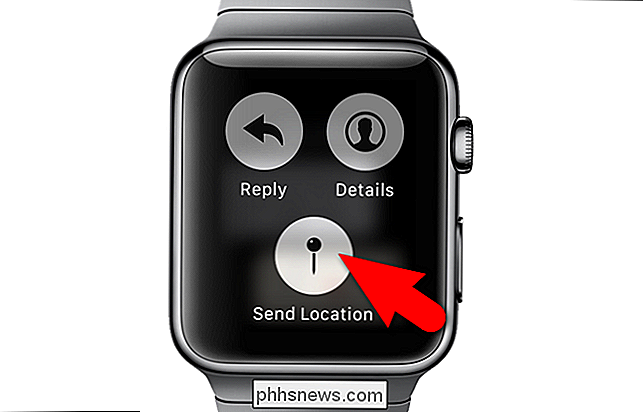
Einen neuen Alarm hinzufügen
Genau wie Multi -Funktionsuhren wie Casio, hat Ihre Apple Watch auch eine Alarmfunktion. Wenn Sie die App "Alarme" öffnen, zeigen alle hinzugefügten Alarme in einer Liste an und die Schieberegler zeigen an, ob sie eingeschaltet (grün) oder aus (grau) sind. Ausgeschlossene Alarme werden auch in grauem Text und nicht in Weiß angezeigt.
Die Force Touch-Funktion wird verwendet, um neue Alarme in der App zu erstellen. Drücken Sie fest auf den Hauptbildschirm "Alarme".

Tippen Sie auf die Schaltfläche "Alarm hinzufügen", um die Optionen für den Alarm anzuzeigen.
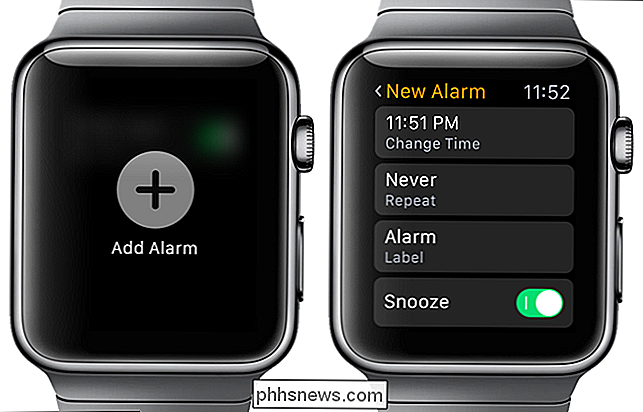
Shuffle-, Repeat- und AirPlay-Steuerelemente und Quelle wechseln in der Music App
Ihre Apple Watch ermöglicht Ihnen, Musik auf Ihrem iPhone sowie Musik direkt auf der Uhr selbst zu steuern. Die Force Touch-Funktion bietet Zugriff auf die verschiedenen Optionen auf den verschiedenen Bildschirmen der App.
Öffnen Sie die App "Musik" und drücken Sie fest auf den Hauptbildschirm "Musik".
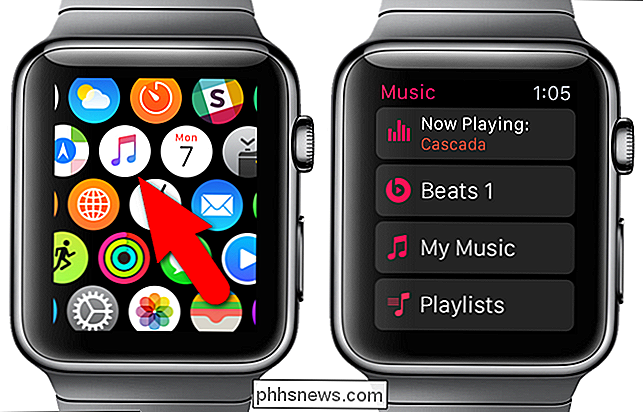
Tippen Sie auf die Schaltfläche "Quelle", um anzugeben, ob Sie möchten Musik auf Ihrem iPhone oder auf der Uhr abspielen.
HINWEIS: Sie können bis zu 2 GB Musik auf Ihre Uhr übertragen und sie direkt von dort mit Bluetooth-Kopfhörern oder -Lautsprechern wiedergeben. Weitere Informationen finden Sie in unserem Artikel.
Zusätzliche Optionen sind verfügbar, wenn Sie zum Bildschirm "Aktuelle Wiedergabe" wechseln und Force Touch verwenden. Drücken Sie fest auf den "Now Playing" -Bildschirm.
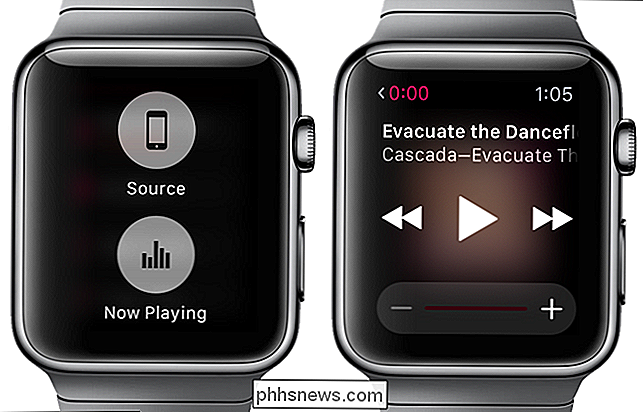
Die Optionen "Shuffle", "Repeat" und "AirPlay" werden angezeigt. Sie können auch die "Quelle" der Musik von diesem Bildschirm aus ändern.

Suche nach Orten in der Apple Maps App
Sie können Ihre Apple Watch verwenden, um in der App "Maps" nach Orten zu suchen, anstatt sie zu entfernen Ihr Telefon mit Force Touch. Wenn Sie die App "Maps" öffnen, wird Ihr aktueller Standort angezeigt. Drücken Sie fest auf den Uhrbildschirm.
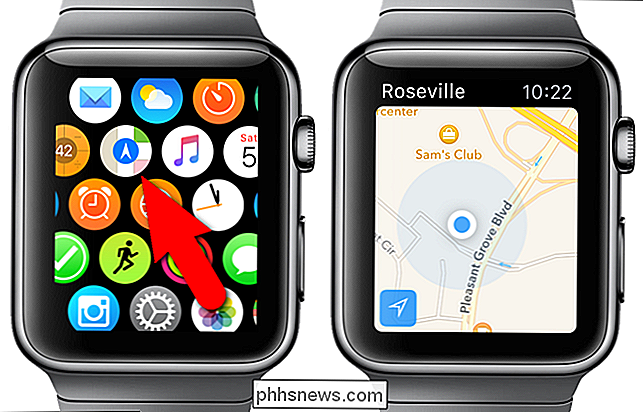
Tippen Sie auf die Schaltfläche "Suchen", um nach einem bestimmten Ort zu suchen. Mit der Schaltfläche "Diktat" können Sie die gewünschte Adresse sprechen oder Sie wählen einen Ort aus der Liste "Neueste" aus.
HINWEIS: Sie können auch den Standort eines Kontakts ermitteln, für den Sie eine Adresse haben Klicken Sie auf die Schaltfläche "Contacts" (Kontakte), um über die Schaltfläche "Transit" Zuordnungen und Wegbeschreibungen zu Transitsystemen zu erhalten.
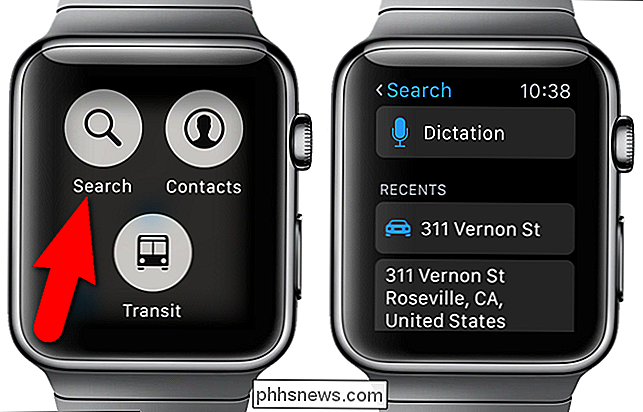
Es gibt auch andere Möglichkeiten, die Force Touch - Funktion auf der Apple Watch zu verwenden, z Verschieben Sie das Ziel in der App "Aktivität" und ändern Sie sogar die Farbe der Emojis in der App "Nachrichten". Sie können Force Touch auch in Apps von Drittanbietern ausprobieren, um weitere Optionen zu finden, falls verfügbar.

So verlängern Sie die Akkulaufzeit Ihres Android-Tablets, wenn Sie sie nicht verwenden
Weniger Dinge ärgern uns, als wenn wir unser Android-Tablet für ein paar Tage zur Seite legen, nur um zu einem niedrigen oder sogar leere Batterie. Dies sollte nicht passieren, also ist es Zeit zu versuchen, es zu beheben. Jedes Gerät hat seine Achilles Ferse der Art. Manchmal ist es eine schlechte Kamera, andere ist es eine schreckliche Benutzeroberfläche, aber die meiste Zeit ist es Akkulaufzeit.

So fangen Sie Apps und Multitasking auf Ihrer Xbox One
Mit der Xbox One können Sie ein Spiel spielen und eine App - oder einfach zwei Apps - gleichzeitig verwenden. Sie "Snap" nur eine App auf der rechten Seite des Bildschirms. Mit Windows 10-Apps, die diesen Sommer auf der Xbox One debütieren, wird Snap nur noch leistungsfähiger und nützlicher. Sie können praktisch alles an der Seite Ihres Bildschirms einrasten lassen.



